CentOS 7使用ISO镜像配置本地yum源
上次转载领导的Docker文章,有朋友问有没有离线安装的方法,,我开始想的是用系统的安装镜像ISO来做yum源,进行本地安装。有时候在没有公网访问权限的场景下无法访问公共yum源来安装软件,这时通过创建本地的yum源可以解决一部分问题。方法就是通过挂载完整的系统安装ISO镜像文件,来作为本地yum源。今天简单分享一下操作方法。
首先创建存放系统镜像的目录和挂载镜像的目录。
mkdir –p /yum/iso mkdir –p /yum/local
上传安装系统的ISO镜像文件到/yum/iso目录下。

通过以下命令将ISO镜像挂载到本地yum目录/yum/local下。
mount -o loop /yum/iso/CentOS-7-x86_64-DVD-1804.iso /yum/local/ 
可以使用命令检查是否挂载成功。
df –h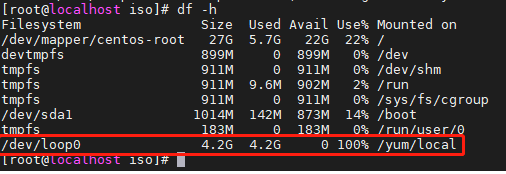
在/etc/yum.repos.d/目录下新建一个调用本地yum源的repo文件。
vi /etc/yum.repos.d/local.repo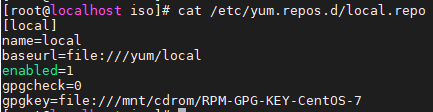
repo文件内容如下:
[local] name=local # baseurl就是挂载路径,我定义的路径是/yum/local baseurl=file:///yum/local # enabled的值为1表示启用该yum源 enabled=1 #本地挂载不涉及数字签名问题,将gpgcheck值设置为0,表示不检查数字签名 gpgcheck=0 # gpgkey的值可以进到挂载路径下进行查看,形如RPM-GPG-KEY-XXXX,我这里看到的是RPM-GPG-KEY-CentOS-7。 gpgkey=file:///mnt/cdrom/RPM-GPG-KEY-CentOS-7
这个地方还出现一个小意外,重启之后会看不到路径下的文件信息,原因是重启后挂载点丢失了,需要重新挂载。可以通过解压镜像文件或者是写一个启动运行的脚本来解决。
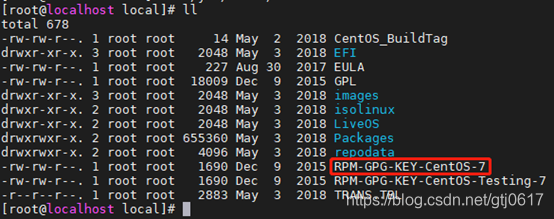
测试使用本地yum源
先模拟一个没有公网的环境,避免干扰。本来是想用360路由器的上网黑名单功能来限制网络访问,结果发现不管用,IP加了黑名单照常能上网。好在我是学过网络的,想到绑定一个错误的ARP表项;就先把ARP信息绑定,然后改了一个错误的MAC地址,这样这台服务器就没法上网了,也就成了本地环境。
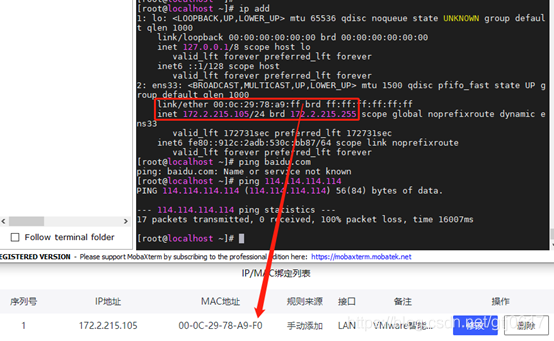
然后将系统自带的yum源配置文件移动至其它地方,不建议删除,万一后面用到再创建会麻烦很多。我在同路径下新建了一个history目录,用于存放这些repo文件。(注意:网上有案例是移动到了/tmp目录下,因为/tmp目录过一段时间后会自动删除早期的文件,如果是实验操作,请在操作完成后需要立即恢复或移动到其他位置)
mkdir /etc/yum.repos.d/history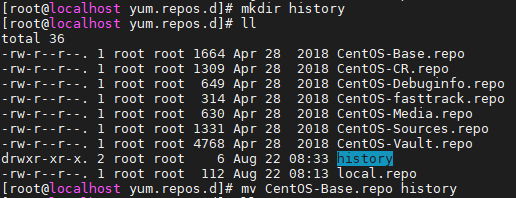
mv CentOS-Base.repo CentOS-CR.repo CentOS-Debuginfo.repo CentOS-fasttrack.repo CentOS-Media.repo CentOS-Sources.repo CentOS-Vault.repo –t history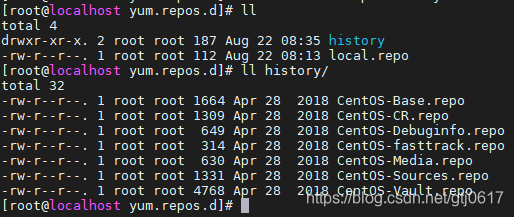
清除服务器的yum缓存,再缓存新的yum源。
yum clean all yum makecache
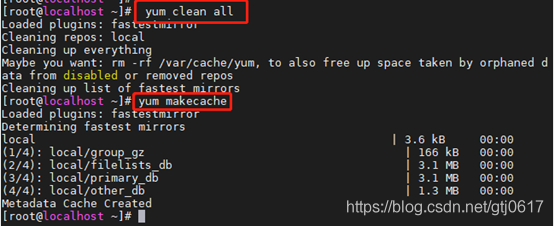
再安装一下ntp服务。
yum install –y ntp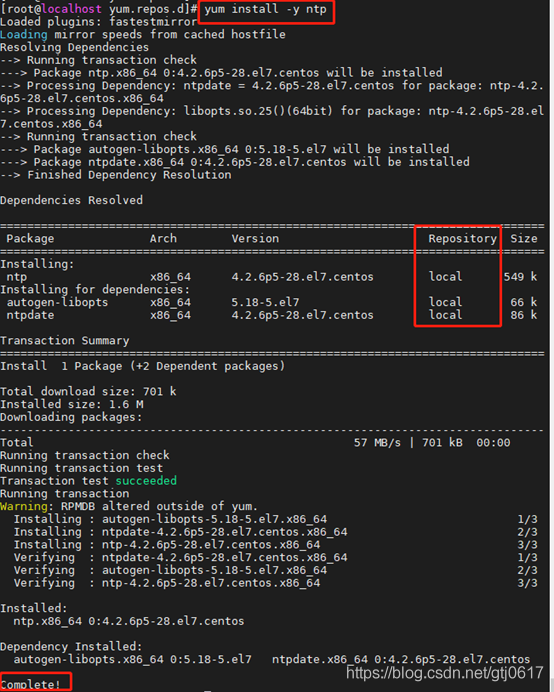
安装成功。言归正传,那docker能不能安装成功呢?
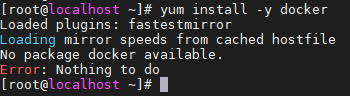
可以看到,本地yum源中没有这个安装包,那就只能上网去搜了。
我搜了一下,因为依赖包比较多,我就没有测试了,大概是需要11个安装包。
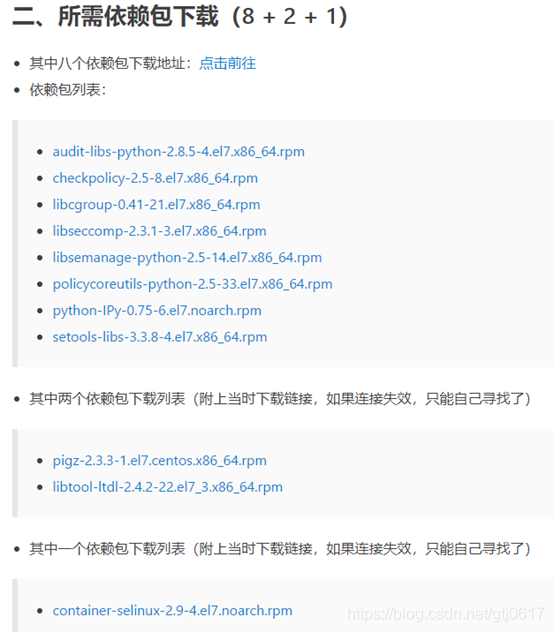
而在线安装显示需要的依赖包更多。
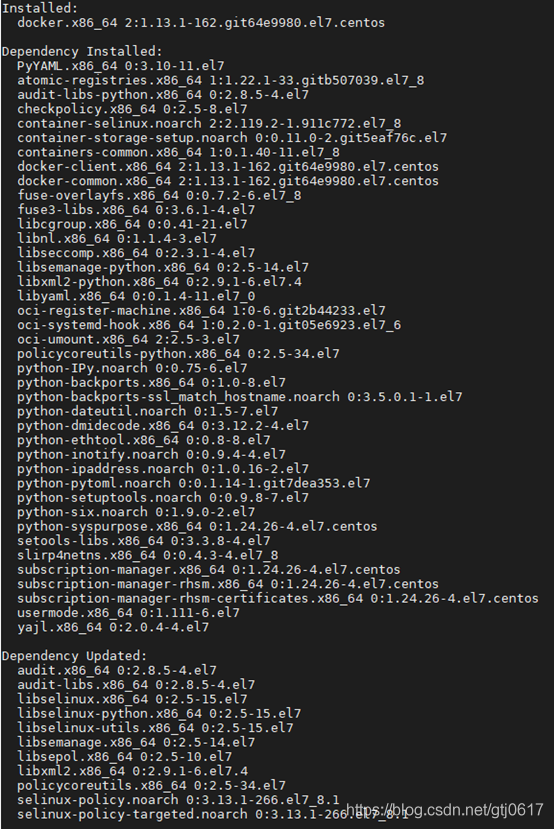
相关文章
- 在 Go 里用 CGO?这 7 个问题你要关注!
- 9款优秀的去中心化通讯软件 Matrix 的客户端
- 求职数据分析,项目经验该怎么写
- 在OKR中,我看到了数据驱动业务的未来
- 火山引擎云原生大数据在金融行业的实践
- OpenHarmony富设备移植指南(二)—从postmarketOS获取移植资源
- 《数据成熟度指数》报告:64%的企业领袖认为大多数员工“不懂数据”
- OpenHarmony 小型系统兼容性测试指南
- 肯睿中国(Cloudera):2023年企业数字战略三大趋势预测
- 适用于 Linux 的十大命令行游戏
- GNOME 截图工具的新旧截图方式
- System76 即将推出的 COSMIC 桌面正在酝酿大变化
- 2GB 内存 8GB 存储即可流畅运行,Windows 11 极致精简版系统 Tiny11 发布
- 迎接 ecode:一个即将推出的具有全新图形用户界面框架的现代、轻量级代码编辑器
- loongarch架构介绍(三)—地址翻译
- Go 语言怎么解决编译器错误“err is shadowed during return”?
- 敏捷:可能被开发人员遗忘的部分
- Denodo预测2023年数据管理和分析的未来
- 利用数据推动可持续发展
- 在 Vue3 中实现 React 原生 Hooks(useState、useEffect),深入理解 React Hooks 的

